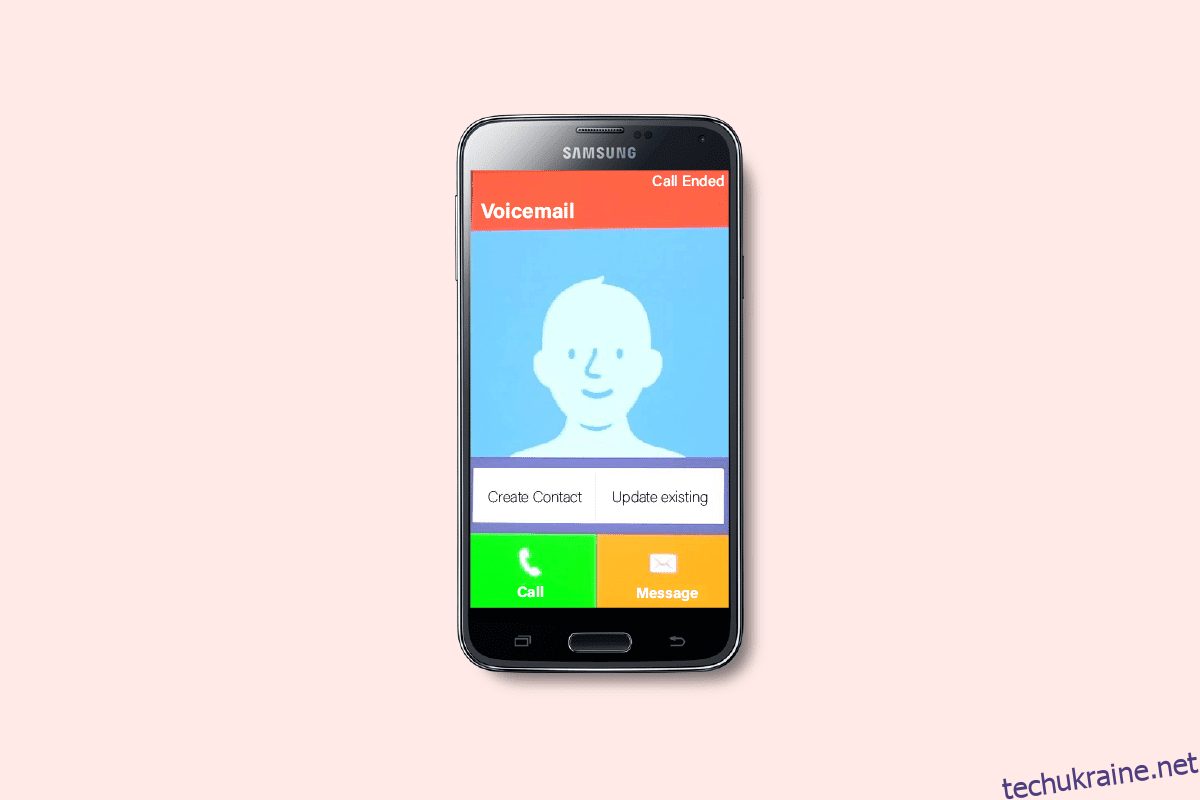У цьому зайнятому світі ви не завжди можете підключитися до свого мобільного телефону і можете на деякий час вимкнути свій мобільний. Ці повідомлення чекатимуть на вас, а всі пропущені дзвінки надходитимуть у голосову пошту, якщо ви ввімкнули цю функцію. Ви можете розглянути ці голосові повідомлення пізніше. Але багато користувачів Samsung дивуються, чому не працює візуальна голосова пошта, і намагаються вирішити проблему голосової пошти Samsung Galaxy 5. Ця проблема може виникати через неправильні налаштування голосової пошти, застарілі програми голосової пошти або через наявність вірусів чи зловмисного програмного забезпечення. Якщо ви також маєте проблеми з непрацюючою голосовою поштою на телефоні Samsung, цей посібник допоможе вам вирішити цю проблему. Отже, продовжуйте читати.

Як виправити, що голосова пошта Samsung Galaxy 5 не працює
У цьому посібнику ми показали різні способи вирішення проблеми голосової пошти телефону Samsung.
Чому візуальна голосова пошта не працює в Samsung Galaxy 5?
Ось кілька поважних причин, через які голосова пошта телефону Samsung не працює. Глибоко проаналізуйте їх, щоб зрозуміти причину.
- Програма голосової пошти не має відповідних дозволів на вашому комп’ютері для роботи у фоновому режимі.
- Можливо, ваші стільникові дані вимкнено або ви не ввімкнули фонові дані на своєму пристрої.
- Наявність вірусів або шкідливих програм.
- На вашому пристрої недостатньо місця для зберігання записаних голосових повідомлень.
- Операційна система Android не оновлена до останньої версії.
- Ваш пристрій знаходиться поза зоною дії сигналу, де стільниковий сигнал не працює належним чином.
- Деякі файли програми голосової пошти пошкоджені або пошкоджені.
- Є кілька неправильно налаштованих файлів встановлення програми голосової пошти. У цьому випадку вам доведеться перевстановити програму.
Це причини, які можуть бути причиною вашого запиту щодо того, чому Visual Voicemail не працює.
Як вирішити проблему з голосовою поштою Samsung Galaxy 5
Коли ви зіткнетеся з проблемою, ви можете не перевстановити програму безпосередньо. Ось кілька дивовижних простих прийомів, які допоможуть вам легко вирішити проблему голосової пошти телефону Samsung.
Примітка: оскільки смартфони не мають однакових параметрів налаштувань і вони відрізняються від виробника до виробника, тому переконайтеся, що налаштування правильні, перш ніж змінювати будь-які. Зазначені дії були виконані на телефоні Redmi.
Основні методи усунення несправностей
Нижче наведено кілька основних способів вирішення проблеми.
1. Перезавантажте Android
Якщо вам цікаво, чому не працює візуальна голосова пошта, перевірте, коли ви востаннє перезавантажували телефон. Якщо ваш телефон перезавантажувався протягом тривалого часу, ви повинні розглянути можливість перезавантаження Android. Дотримуйтесь інструкцій, наведених у нашому посібнику «Як перезавантажити або перезавантажити телефон Android», щоб перезавантажити Android.

Після перезавантаження Android перевірте, чи вдалося вам без проблем отримати доступ до налаштувань голосової пошти на вашому пристрої.
2. Усунення несправностей підключення до мережі
Якщо у вас немає стабільного підключення до Інтернету, у вас виникне кілька проблем, наприклад голосова пошта телефону Samsung перестала працювати сьогодні. Окрім затримок у службі обміну повідомленнями, інші подібні конфлікти можна вирішити, переконавшись, що ви ввімкнули з’єднання для передачі даних, як описано нижче.
1. Торкніться піктограми Налаштування на головному екрані.

2. Тепер торкніться опції SIM-карти та мобільні мережі, як показано.

3. Потім увімкніть параметр «Мобільні дані».

4. Якщо ви хочете використовувати мережу в роумінгу, коли ви перебуваєте за межами свого географічного розташування, торкніться Додаткові налаштування, як показано на малюнку.
Примітка. Послуга міжнародного роумінгу даних може коштувати додатково.

5. Тепер натисніть Міжнародний роумінг і виберіть Завжди, як показано.

6. Тепер натисніть «Дані в роумінгу».

7. Далі натисніть Увімкнути, якщо буде запропоновано.

Тепер перевірте, чи вдалося вам виправити проблему голосової пошти, яка не працює в Samsung 5.
3. Запустіть перевірку шкідливих програм
Якщо у вашому пристрої є шкідливі файли або помилки, ви зіткнетеся з проблемою голосової пошти Samsung galaxy 5. Переконайтеся, що ви нещодавно встановили файли APK або завантажили нові програми. Якщо так, видаліть програми та перевірте, чи ви вирішили проблему. Ви також можете спробувати встановити антивірусну програму та запустити сканування зловмисного програмного забезпечення, щоб переконатися, що ваш пристрій безпечний чи ні.
Прочитайте наш посібник «10 найкращих безкоштовних антивірусних програм для Android», щоб отримати уявлення про те, яку програму вибрати та як нею користуватися. Нижче наведено кілька інструкцій щодо запуску сканування зловмисного програмного забезпечення на Android за допомогою програми стороннього розробника.
1. Відкрийте Play Store на своєму мобільному пристрої Android.
2. Тепер знайдіть будь-яке антивірусне програмне забезпечення, як показано на малюнку.

3. Потім натисніть кнопку «Установити».
4. Дочекайтеся завершення інсталяції та натисніть Відкрити, щоб запустити програму.
Примітка. Дії сканування пристрою Android можуть відрізнятися залежно від програмного забезпечення, яке ви використовуєте. тут, Антивірус Avast береться як приклад. Виконайте кроки відповідно до програмного забезпечення.
5. Дотримуйтесь інструкцій на екрані програми та виберіть Розширений захист (потрібна підписка) або Базовий захист (безкоштовно).

6. Потім натисніть ПОЧАТИ СКАНУВАННЯ.

7. У наступному запиті дозвольте або забороніть запит дозволу на сканування файлів на пристрої.
Примітка: у цій програмі, якщо ви заборонили цей доступ, скануватимуться лише ваші програми та налаштування, а не ваші пошкоджені файли.

8. Зачекайте, поки програма повністю просканує ваш пристрій, і після цього усуньте виявлені ризики, дотримуючись інструкцій на екрані.

9. Це видалить пошкоджені файли або загрози з вашого пристрою Android, тому обговорювана проблема буде вирішена зараз.
4. Безкоштовний Android Space
Якщо на вашому Android недостатньо місця, ви зіткнетеся з проблемою, чому візуальна голосова пошта не працює. Коли пам’яті дуже мало, ви не можете відкрити програми голосової пошти. Дотримуйтесь інструкцій у розділі Як звільнити внутрішню пам’ять на телефоні Android, щоб звільнити місце на Android.

5. Оновіть ОС Android
Окрім очищення місця Android, ви повинні перевірити, чи використовуєте ви оновлену версію Android. Якщо ви користуєтеся старішою версією свого мобільного телефону, перевірте, чи доступне оновлення, і дотримуйтеся вказівок на екрані, щоб оновити його.
Виконайте кроки, наведені в нашому посібнику, щоб оновити ОС Android, як описано в нашому посібнику «3 способи перевірити наявність оновлень на телефоні Android», щоб вирішити проблему з перестанням працювати голосовою поштою телефону Samsung.

Спосіб 1: увімкніть фонові дані
Незважаючи на ввімкнення мобільних даних, ви повинні ввімкнути фонове використання даних, щоб ваш телефон використовував підключення до Інтернету навіть у режимі заощадження даних. Дотримуйтеся вказівок, щоб вирішити проблему голосової пошти Samsung galaxy 5.
1. Перейдіть до програми Налаштування.

2. Потім натисніть Програми.

3. Потім натисніть «Керувати програмами», а потім — програму голосової пошти.
4. Потім торкніться Обмежене використання даних.

5. Тепер виберіть Wi-Fi і мобільні дані (SIM 1) і мобільні дані (SIM 2), якщо це можливо.

6. Нарешті натисніть OK.
Спосіб 2. Змініть налаштування голосової пошти
Переконайтеся, що параметри голосової пошти правильні, це ще один простий прийом для вирішення обговорюваної проблеми. Ось кілька інструкцій щодо повторного ввімкнення налаштувань голосової пошти.
1. Відкрийте програму «Телефон» і торкніться значка з трьома крапками у верхньому правому куті екрана.
2. Потім натисніть опцію Налаштування.
3. Тепер у розділі ЗАГАЛЬНІ налаштування торкніться Голосова пошта.

4. Далі натисніть номер SIM-карти, який вам потрібен, щоб повторно ввімкнути налаштування голосової пошти.
5. Потім натисніть Сповіщення.

6. Нарешті перевірте, чи ввімкнено параметр «Показати сповіщення».

Перевірте, чи ви виправили свій запит про те, чому не працює візуальна голосова пошта.
Спосіб 3. Очистіть кеш і дані програми голосової пошти
Коли ви стикаєтеся з проблемою, що програма голосової пошти перестала працювати, ви повинні очистити кеш і дані програми. Незважаючи на те, що кеш-пам’ять зберігає часто використовувану інформацію, протягом кількох днів вони викликають певні проблеми, які можна вирішити, лише очистивши їх. Щоб видалити кеш голосової пошти, виконайте наведені нижче дії.
1. Перейдіть на головний екран і торкніться піктограми «Налаштування».

2. Потім натисніть Програми.

3. Тепер натисніть «Керування програмами» > «Програма голосової пошти».

4. Далі натисніть Пам’ять.

5. Потім натисніть «Очистити дані», а потім «Очистити кеш», як показано.

6. Торкніться «Очистити всі дані», якщо потрібно видалити всі дані програми голосової пошти.
Нарешті, перевірте, чи можете ви вирішити проблему голосової пошти Samsung galaxy 5.
Спосіб 4: оновіть програму голосової пошти оператора
Ви можете використовувати програми служби голосової пошти, встановлені на вашому пристрої. Це абсолютно вірно, якщо ви використовуєте послуги візуальної голосової пошти нового покоління. Якщо програми голосової пошти, надані оператором, не оновлені, потрібно оновити їх до останньої версії. Ці оновлення виправлять помилки та оновлять нові функції, які вирішують типові проблеми.
Багато користувачів повідомили, що оновлення програми голосової пошти допоможе вам вирішити проблему голосової пошти Samsung galaxy 5. Дотримуйтеся наведених нижче інструкцій, щоб оновити його.
1. Перейдіть на головний екран і натисніть Play Store.

2. Тепер знайдіть програму голосової пошти (відрізняється від оператора до мережі оператора) у полі пошуку.
3А. Якщо ви бачите доступне оновлення, торкніться опції «Оновити», як показано.
3B. Якщо ви бачите, що програму вже оновлено, перейдіть до наступних методів усунення несправностей.
4. Зачекайте, доки ваша програма оновиться, і перевірте, чи вирішено проблему з непрацюючою голосовою поштою на Samsung Galaxy 5.
Спосіб 5. Надішліть запит на нові налаштування голосової пошти у свого оператора
Ви можете отримати налаштування голосової пошти на своєму пристрої в SMS-повідомленні від свого оператора. Багато операторів підтримують цю можливість запитувати налаштування за допомогою повідомлення з вашого мобільного телефону. Пізніше оператор відповість на ваше повідомлення з новими налаштуваннями, які можна застосувати на вашому пристрої.
Усе, що вам потрібно зробити, це надіслати запит на нові налаштування голосової пошти своєму оператору, щоб налаштувати нові налаштування голосової пошти. Це залежить від перевізника та місця розташування. Якщо ви використовуєте службу візуальної голосової пошти, де ви можете переглядати, прослуховувати, зберігати або видаляти повідомлення голосової пошти, ця послуга буде коштувати додатково залежно від оператора, яким ви користуєтеся.
Найкращий спосіб зробити це – відвідати веб-сайт оператора мережі, щоб отримати контакт або отримати додаткову інформацію.
Після того як ви змінили налаштування голосової пошти, дотримуйтесь нашого посібника 3 способи налаштування голосової пошти на Android, щоб налаштувати ці нові зміни голосової пошти.

Спосіб 6. Наберіть номер скриньки голосової пошти оператора
Кожна мобільна мережа матиме окремий номер голосової пошти, за допомогою якого ви зможете вручну зателефонувати їй, щоб отримати доступ до своєї скриньки голосової пошти. Це допоможе вам дізнатися, чи вхідні повідомлення активні та функціонують правильно.
Цей номер доступний для використання, тому, якщо у вас виникають проблеми з програмою голосової пошти або сповіщення голосової пошти не працюють належним чином, зателефонуйте своєму оператору, щоб перевірити будь-які важливі голосові повідомлення вручну.
Спосіб 7. Використовуйте сторонню програму голосової пошти
Ви можете встановити програму голосової пошти стороннього виробника на свій пристрій, лише якщо ваш оператор мережі це підтримує. Ці сторонні програми голосової пошти можуть допомогти вам вирішити проблему голосової пошти Samsung Galaxy 5, яка не працює з Android. Є кілька додатків на Google Play Store які ви можете встановити на свій пристрій. Деякі з цих програм – візуальна голосова пошта, voxist, безкоштовна візуальна голосова пошта та інші подібні програми.
Спосіб 8. Переінсталюйте програму голосової пошти
Якщо жоден із методів не допоміг вам вирішити проблему з непрацюючою голосовою поштою Samsung galaxy 5, це означає, що з програмою щось не так. Одне з рішень, яке ви можете спробувати, — перевстановити програму. Якщо ваша програма пошкоджена, її видалення та повторна інсталяція буде дуже корисною. Цей процес видалить усі носії програми голосової пошти.
1. Перейдіть до Play Store, як і раніше, і виконайте пошук у програмі голосової пошти.
2. Тепер натисніть Видалити, як показано.

3. Зачекайте, поки програму буде повністю видалено з вашого Android. Потім знову знайдіть програму голосової пошти та натисніть «Установити».
4. Коли програму буде встановлено на вашому пристрої, торкніться Відкрити, як показано на малюнку.

5. Нарешті, відновіть свої дані (якщо ви хочете це зробити) і перевірте, чи можете ви вирішити свій запит про те, чому візуальна голосова пошта не працює, проблема вирішена зараз чи ні.
Спосіб 9. Зверніться до свого оператора по підтримку
Якщо жоден із наведених вище методів вам не підходить, ви можете зателефонувати своєму оператору мережі, щоб вирішити проблему з непрацюючою голосовою поштою телефону Samsung. У налаштуваннях вашої голосової пошти може виникнути якась технічна або внутрішня проблема, яку ви можете вирішити за допомогою оператора мережі.
Спосіб 10: скидання Android до заводських налаштувань
Якщо у вас не вистачає терпіння звернутися за допомогою до служби підтримки, щоб вирішити проблему з голосовою поштою Samsung galaxy 5, спробуйте скинути Android до заводських налаштувань. Зверніть увагу, що скидати Android до заводської версії потрібно лише в тому випадку, якщо жоден із методів не допоміг.
Примітка: процес відновлення заводських налаштувань видалить усі дані вашого Android і відновить заводські налаштування пристроїв. Тому радимо створити резервну копію необхідних даних перед виконанням процедури. Прочитайте наш посібник із резервного копіювання даних телефону Android.
Щоб скинути заводські налаштування свого мобільного телефону, прочитайте та виконайте кроки в нашому посібнику «Як виконати апаратне скидання будь-якого пристрою Android».
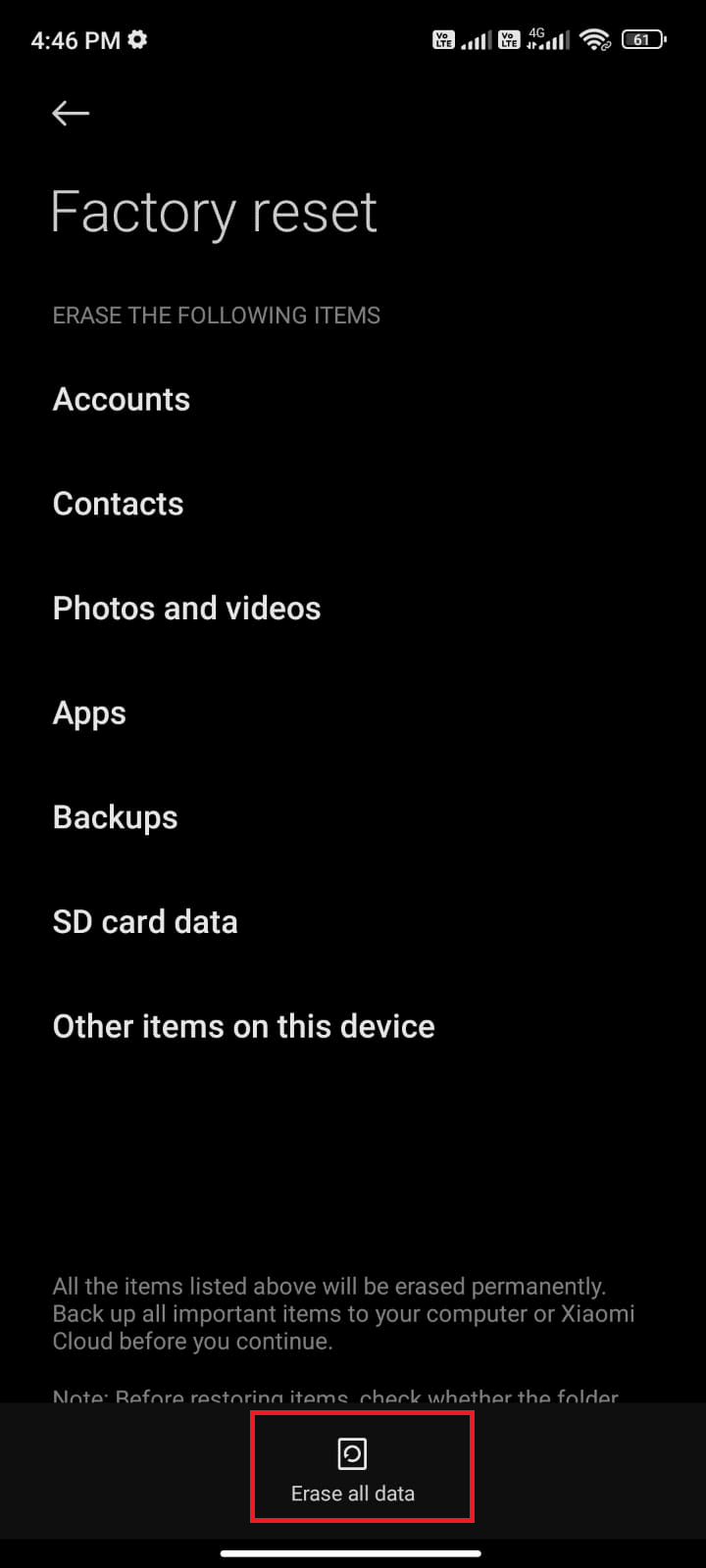
***
Ми сподіваємося, що цей посібник був корисним і що ви навчилися виправляти проблему голосової пошти Samsung Galaxy 5 на своєму пристрої. Не соромтеся звертатися до нас із своїми запитами та пропозиціями через розділ коментарів нижче. Дайте нам знати, яку тему ви хочете, щоб ми дослідили далі.